Daptar eusi
Gambar mangrupa bagian penting tina sabagéan ageung perenah halaman, janten aya rupa-rupa alat pikeun ngatur ukuran gambar dina InDesign. Henteu masalah naha anjeun peryogi pangaturan ukuran anu akurat atanapi panyesuaian otomatis gancang, salah sahiji alat ieu bakal ngalakukeun padamelan éta.
Hayu urang tingali rupa-rupa pilihan sareng cara ngagunakeunana pikeun ngatur ukuran gambar anjeun.
Gawé jeung Gambar dina Adobe InDesign
Saméméh urang ngagali kana parabot, aya hiji hal penting pikeun nyaho ngeunaan kumaha gambar jalan dina InDesign: unggal gambar dikandung dina pigura gambar nu misah ti objek gambar sabenerna . Pigura gambar boga kotak wates biru (atawa naon warna lapisan anjeun ayeuna), sedengkeun objék gambar boga kotak wates coklat.

Lamun nempatkeun gambar langsung kana tata perenah kosong, InDesign bakal jieun pigura anu cocog sareng ukuran gambar anu pas. Ieu tiasa rada ngabingungkeun dina mimitina sabab dua kotak wates langsung silih tumpang tindih.
Gampang teuing mun teu kahaja ngatur ukuran pigura tinimbang objek gambar sorangan, nu bakal ngajadikeun pigura jadi topeng kliping, nyumputkeun bagéan gambar anjeun tinimbang ngarobah ukuranana.

Tapi, Adobe nembe nambihan metode anyar pikeun misahkeun objek gambar anjeun tina pigura anjeun. Pencét sakali dina gambar anjeun, sareng bunderan tembus abu-abu kembar bakal muncul dina gambar anjeun. Ieu sacara imajinatif dingaranan Content Grabber , sareng ngamungkinkeunAnjeun pikeun milih, ngarobah, sarta reposition obyék gambar anjeun misah ti pigura sorangan.
Ayeuna anjeun ngartos kumaha gambar dianggo dina InDesign, anjeun tiasa milih salah sahiji metodeu di handap pikeun ngatur ukuran gambar.
Métode 1: Ngarobah Ukuran Gambar ku Leungeun
Cara panggancangna pikeun ngatur ukuran gambar nyaéta ngagunakeun kotak wates objék gambar . Émut, éta béda sareng pigura gambar, janten anjeun kedah ngaktipkeun obyék gambar sateuacan anjeun ngamimitian ngarobah ukuran.
Pindah ka alat Pilihan nganggo panel Tools atawa potong kompas keyboard V . Pencét sakali dina gambar anjeun pikeun mintonkeun Content Grabber , teras klik Content Grabber sorangan pikeun mintonkeun kotak wates coklat objék gambar.
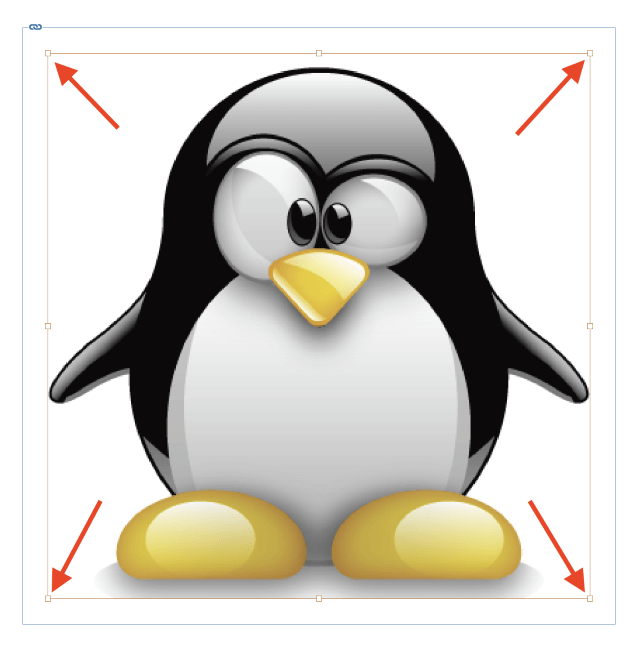
Klik jeung séred mana-mana ti opat pojok kotak wates pikeun ngarobah ukuran gambar anjeun. Upami anjeun hoyong ngarobah ukuran gambar sacara proporsional, tahan kenop Shift bari ngatur ukuran pikeun ngonci gambar kana rasio aspek ayeuna.
Anjeun oge bisa ngarobah ukuran pigura gambar jeung objek gambar dina waktu nu sarua ku nahan kenop Ctrl bari ngarobah ukuran. Anjeun oge bisa ngagabungkeun dua modifiers jeung tahan Ctrl + Shift babarengan bari nyéred pikeun ngarobah ukuran pigura gambar jeung objék gambar proporsional dina waktos anu sareng.
Metoda ieu gancang jeung basajan, nu ngajadikeun eta pilihan gede pikeun tahap komposisi intuitif tata perenah Anjeun. Anjeun tiasa gancang ékspériménkalayan ukuran sareng pilihan perenah anu béda-béda tanpa kedah ngarobih aliran anjeun ku ngagentos alat atanapi ngadamel itungan.
Métode 2: Ngarobah Ukuran Gambar Sacara Tepat sareng Transform
Upami anjeun kedah langkung tepat sareng ukuran gambar anjeun, teras nganggo paréntah transformasi Skala mangrupikeun pilihan anu pangsaéna. Anjeun tiasa nerapkeun ieu ka objek gambar atanapi pigura sareng obyék babarengan, gumantung kana unsur-unsur anu aktip dipilih.
Upami anjeun hoyong ngarobih ukuran pigura sareng gambar dina waktos anu sami, kantun klik gambar. ngagunakeun alat Selection pikeun milihana.
Upami anjeun ngan ukur hoyong ngarobih ukuran gambar sareng sanés pigura, mimitian ku milih gambar anjeun nganggo alat Selection teras klik abu Content Grabber pikeun ngaktipkeun obyék gambar.

Salajengna, panggihan panel Control nu aya di luhureun jandela dokumen utama. Nalika alat Selection aktip, panel Control nyayogikeun sababaraha pilihan transformasi gancang, kalebet kamampuan ngarobih ukuran gambar anjeun nganggo Width sareng Jangkungna widang, sakumaha disorot di luhur.
Upami anjeun hoyong ukuran gambar anjeun sacara proporsional, pastikeun ikon tautan ranté leutik diaktipkeun, anu ngaitkeun jangkungna sareng lebar nganggo rasio aspek ayeuna.
Lajeng anjeun ngan kudu ngasupkeun dimensi anyar nu dipikahoyong pikeun gambar anjeun. InDesign cukup fléksibel nalikadatang ka unit, ku kituna anjeun bisa ngasupkeun ukuran nu dipikahoyong pikeun gambar anjeun dina sagala Unit ukur rék (kaasup percentages), sarta InDesign bakal nanganan sagala conversions Unit pikeun anjeun.

Upami anjeun henteu hoyong nganggo panel Control atanapi sanés bagian tina ruang kerja anjeun ayeuna, anjeun ogé tiasa ngatur ukuran gambar anjeun ngalangkungan ménu. Kalayan unsur gambar anu dipikahoyong dipilih, buka Objék menu, pilih submenu Transform , teras klik Skala .
InDesign bakal muka jandela dialog Skala , ngamungkinkeun anjeun pikeun ngasupkeun dimensi anyar pikeun gambar anjeun.
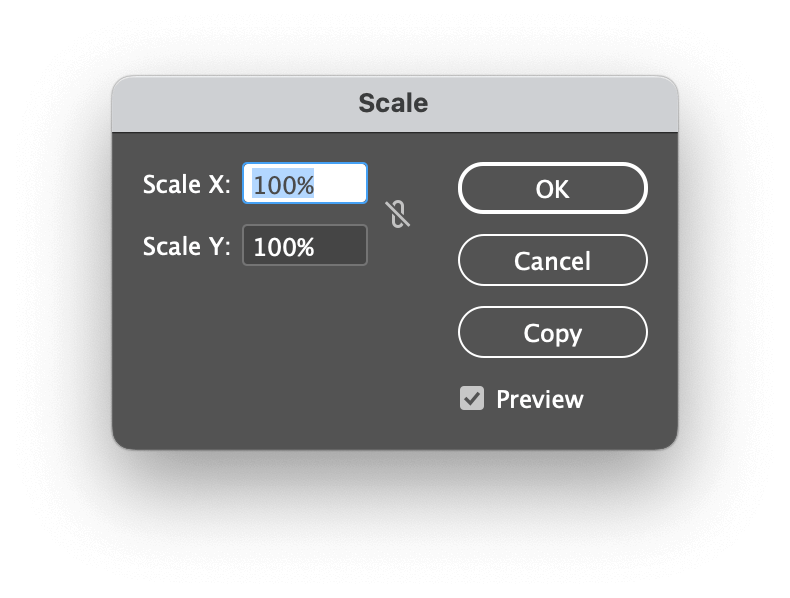
Ngagunakeun paréntah Skala tina ménu Objék ngagaduhan kauntungan pikeun ngamungkinkeun anjeun nyiptakeun salinan skala ku ngaklik tombol Salin tibatan skala gambar asli, tapi kuring' Kuring teu yakin sabaraha sering anjeun kedah nganggo fitur éta (Kuring henteu kantos!).
Métode 3: Ngarobah Ukuran Gambar nganggo Alat Skala
Sanaos kuring sacara pribadi mendakan yén alat ieu henteu saefektif metodeu sanés, sababaraha pangguna sumpah ku éta. Beda konci éta ngamungkinkeun anjeun pikeun skala gambar anjeun relatif ka titik jangkar khusus, anu anjeun tiasa nempatkeun ku ngaklik dimana waé dina dokumen anjeun nalika alatna aktip.
Alat Skala dipasang dina panel Tools handapeun alat Free Transform , jadi cara panggancangna pikeun ngaktipkeunana nyaéta ku mencét potong kompas keyboard S .
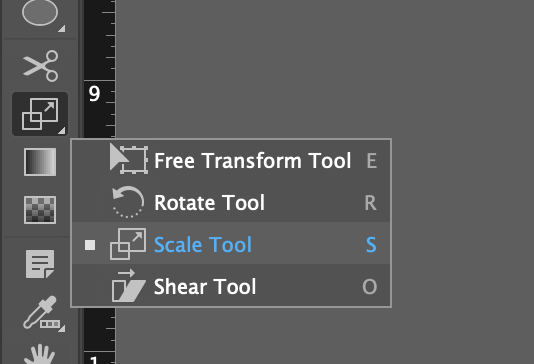
Kustandar, titik jangkar disetel ka belah kénca juru luhur gambar anjeun, tapi anjeun bisa ditinggalkeun-klik mana dina jandela dokumen pikeun set hiji titik jangkar anyar. Nalika anjeun wareg jeung panempatan titik jangkar, ngan klik jeung sered pikeun ngatur ukuran gambar anjeun sabudeureun éta titik jangkar. Anjeun ogé tiasa nganggo konci Shift pikeun ngonci gambar dina proporsi ayeuna upami hoyong.
Métode 4: Alat Ngarobah Ukuran Otomatis
Dina sababaraha kaayaan, ngatur ukuran gambar ku tangan. dina InDesign tiasa ngaganggu. Anjeun tiasa gaduh seueur teuing gambar anu kedah dirobih ukuran, atanapi anjeun peryogi akurasi anu pas, atanapi panangan anjeun tiasa henteu cekap pikeun padamelan éta.
Untungna, InDesign gaduh sauntuyan alat pangaturan ukuran otomatis anu tiasa ngatur ukuran gambar anjeun gancang, sanaos aranjeunna paling cocog pikeun gambar anu tos gaduh pigura ukuran anu béda.

Nganggo alat Selection , klik sakali dina gambar anjeun pikeun milih pigura sareng eusina, teras buka menu Objék sareng pilih Pas submenu. Aya sauntuyan pilihan anu sayogi di dieu gumantung kana jinis pangaturan ukuran anu anjeun kedah laksanakeun, sareng aranjeunna sadayana cukup jelas.
Aya hiji métode semi-otomatis séjén pikeun ngatur ukuran gambar dina InDesign: Transformasi Deui . Saatos anjeun nerapkeun paréntah Skala sakali nganggo menu Objék / Transformasi , anjeun tiasa gancang ngulang transformasi anu sami tanpa kedah ngalebetkeunangka sarua leuwih sarta leuwih deui. Ieu bisa ngahemat loba waktu mun anjeun boga sababaraha ratus gambar pikeun ngarobah ukuran!

Buka menu Objék , pilih submenu Transform Deui , teras klik Transform Deui .
Kecap Pamungkas
Éta sadayana anu anjeun kedah terang ngeunaan kumaha carana ngatur ukuran gambar dina InDesign! Anjeun bakal sering damel sareng gambar salami karir desain anjeun, janten ide anu sae pikeun akrab sareng seueur metode anu béda pikeun manipulasi gambar.
Sanaos pigura gambar sareng obyék gambar tiasa rada pikaboseneun dina mimitina, saatos anjeun biasa kana sistem, anjeun bakal ngahargaan kumaha efektifna éta.
Wilujeng ngarobah ukuran!

